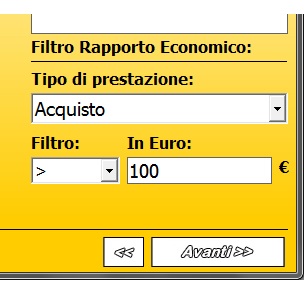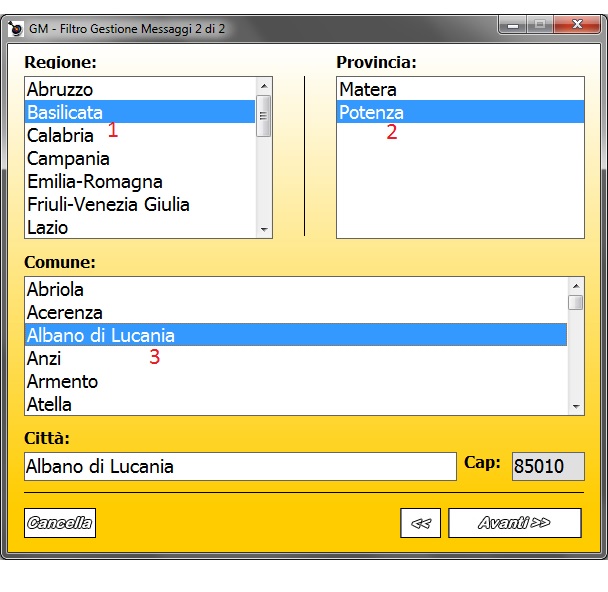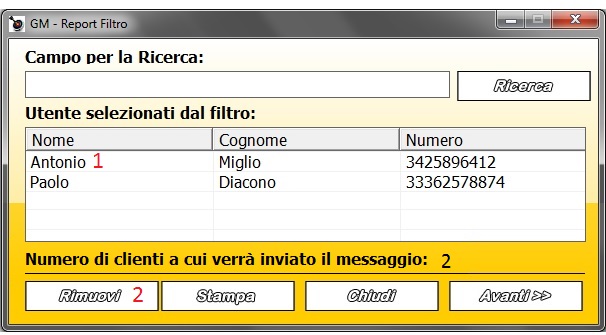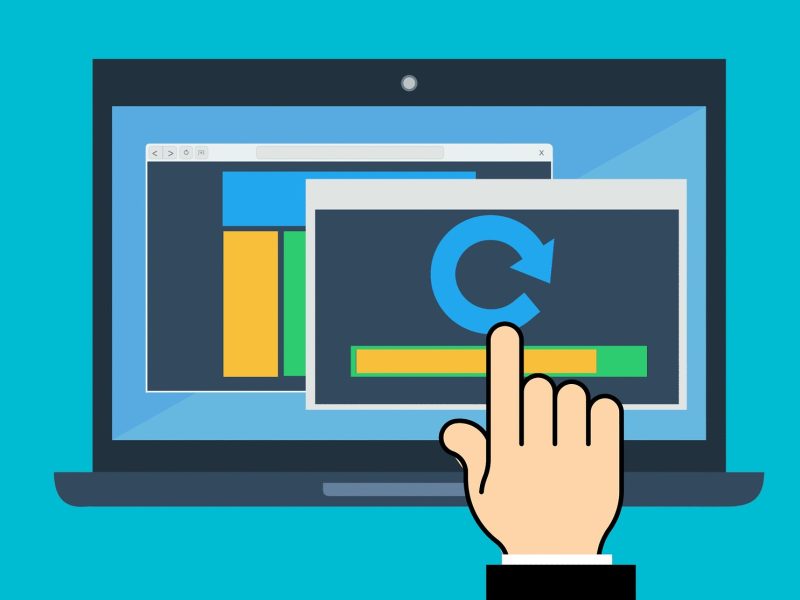Inviare un SMS con il Filtro è la funzione più importante del programma, perché vi permette di inviare un SMS specifico per uno o più clienti da voi scelti grazie proprio all’interesse selezionato.
La prima cosa che è possibile specificare è il “Tipo di Cliente” a cui state inviando gli SMS, potendo quindi scegliere sia “Persona Fisica”, che vi permette di specificare anche il “Sesso” dei Clienti che volete raggiungere, altrimenti potete scegliere il tipo “Azienda”.
E’ anche possibile decidere se inviare gli SMS a “Tutti i Clienti” o limitare l’invio a quegli Utenti “Che contengono la parola” specificata nella casella posta sotto la dicitura “Ricerca Utente”.
Dopo una prima selezione dei Clienti ai quali volete i vostri SMS, potrete impostare il “Filtro per Operatore”, utilissimo per sfruttare le promozioni presenti su eventuali Telefonini che avete collegato al programma.
Gestione SMS
Ad ogni modo, la principale funzione di Gestione Messaggi è il FILTRO DEGLI INTERESSI: con esso infatti potrete creare delle promozioni semplicemente trasferendo un Interesse posto nella LISTA INTERESSI in FILTRO DEGLI INTERESSI tramite la FRECCIA VERDE.
Al di sotto troveremo il FILTRO PER ETA’ con il quale possiamo impostare quattro tipi di filtraggio, come il GIORNO – MESE – ETA’ e L’ANNO DI NASCITA , ma si può inviare un SMS anche tramite la selezione TUTTI QUELLI NATI OGGI e il programma controllerà la data di nascita di tutti i clienti inseriti.
 GESTIONE SMS
GESTIONE SMS
Selezionando questa ultima opzione verranno svuotati i campi per la data da impostare.
Potrete utilizzare il FILTRO RAPPORTO ECONOMICO a seconda del TIPO DI PRESTAZIONE scelta come “Acquisto”, “Vendita” o “Reso” ed è possibile utilizzare un operatore di comparazione matematica, in modo da impostare una cifra in Euro come riferimento.
IMPOSTARE IL FILTRO PER LOCALITA’
In questo filtro è possibile fare promozioni rivolte ad una determinata area geografica tramite le ricerche impostate come REGIONE o un singolo COMUNE.
Selezionando per prima la REGIONE compariranno le sue PROVINCIE; se non viene selezionata nessuna provincia, il programma manderà l’SMS ai clienti di tutta la regione selezionata.
Se invece selezionate anche la PROVINCIA, il programma vi mostrerà l’elenco dei vari COMUNI presenti in essa e selezionando un comune il programma vi troverà persino il CAP .
REPORT FILTRO
In questo report filtro troverete tutti i clienti con i vari parametri selezionati precedentemente, a cui potrete inviare gli SMS con il Filtro impostato finora.
Al disotto di tale elenco troverete il Numero di clienti a cui verrà inviato il messaggio.
Per rimuovere un cliente basta selezionarlo e premere sul pulsante RIMUOVI.
A volte è necessario stampare la lista dei Clienti a cui avrete inviato un certo SMS; per fare questo bisogna premere il pulsante STAMPA . ![]()
Una volta che sarete soddisfatti della lista di Clienti a cui invierete gli SMS con il Filtro, potrete procedere all’Invio vero e proprio, cliccando su Avanti.
INVIO SMS
Entrati nella finestra dell’invio dell’SMS con il Filtro, le operazioni che è possibile fare sono le seguenti: TUTTI GLI UTENTI – NUMERO SINGOLO.
![]() Selezionando questa opzione, il programma bloccherà i due campi tipo NUMERO – CONNESSIONE ma vi permetterà di inserire il contenuto dell’SMS e attiverà i due pulsanti CHIUDI E INVIO SMS.
Selezionando questa opzione, il programma bloccherà i due campi tipo NUMERO – CONNESSIONE ma vi permetterà di inserire il contenuto dell’SMS e attiverà i due pulsanti CHIUDI E INVIO SMS.
![]() Per inviare SMS senza filtro, occorre selezionare l’opzione NUMERO SINGOLO vi basterà inserire il singolo numero proprio nel campo NUMERO e inserire una connessione MEDIANTE CREDITI; infine basta inserire il testo nel riquadro bianco e premere il pulsante INVIO SMS.
Per inviare SMS senza filtro, occorre selezionare l’opzione NUMERO SINGOLO vi basterà inserire il singolo numero proprio nel campo NUMERO e inserire una connessione MEDIANTE CREDITI; infine basta inserire il testo nel riquadro bianco e premere il pulsante INVIO SMS.
CONCLUSIONE
In questo articolo abbiamo capito come inviare un SMS con il Filtro e con tutte le sue varie funzioni del Software di GESTIONE MESSAGGI.

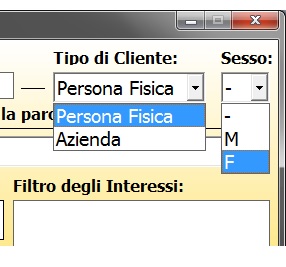
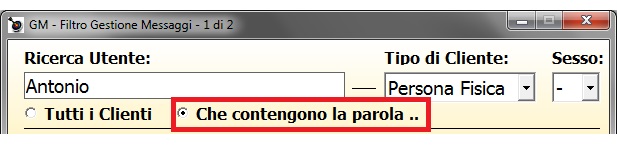
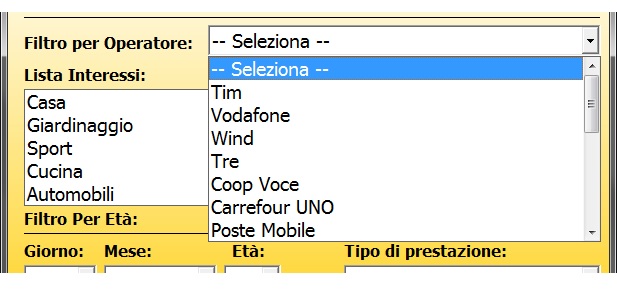
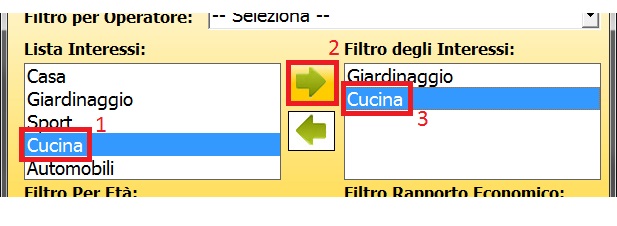
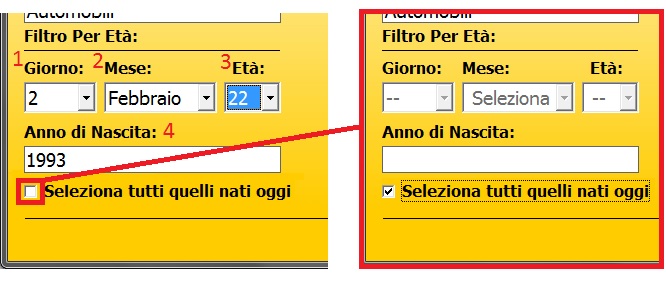 GESTIONE SMS
GESTIONE SMS